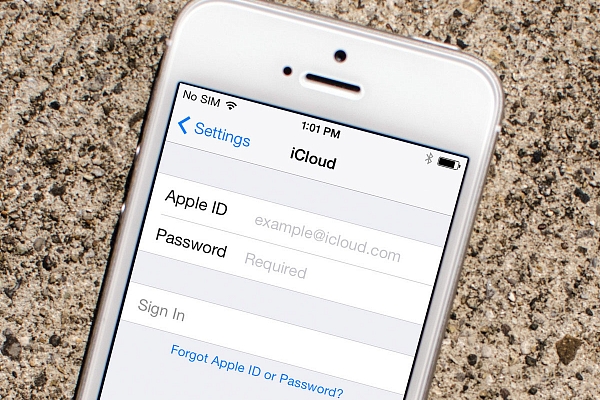
Apple ID leidžia jums atsisiųsti turinį iš iTunes ir App Store. Taip pat leidžia sinchronizuoti priminimus, kalendorius ir kontaktus per iCloud ir aktyvina FaceTime, ir iMessage keliuose įrenginiuose. Jei norite naudoti Apple įrenginį, neprivaloma užsiregistruoti Apple ID, tačiau labai svarbu kuo geriau išnaudoti savo iPhone ir iPad. Štai kaip galite sukurti naują Apple ID.
1. Paleiskite Settings aplikaciją.
2. Bakstelėkite Sign in to your iPhone ekrano viršuje.

3. Spaudžiame Don‘t have an Apple ID or forgot it?
4. Spaudžiame Create a new Apple ID kai tik langelis iššoks.

5. Suvedame gimimo datą.
6. Spaudžiame NEXT.
7. Suvedame vardą ir pavardę.
8. Spaudžiame NEXT
9. Pasirenkame naudosime dabartinį el. pašto adresą, ar susikursime naują iCloud el. pašto paskyrą.

10. Suvedame el. pašto adresą.
11. Susikuriame slaptažodį (password) (mažiausiai 1 didžiosioji raidė, 1 mažosios raidės, 1 simbolio, skaičiaus ir mažiausiai 8 simboliai).
12. Pakartojame ta patį slaptažodį (password).
13. Sekančiame lange prašoma susikurti tik Jums žinomą atsakymą į klausimus tam atvejui, jeigu pamiršite slaptažodį. Pasirenkame vieną iš klausimų.
14. Atsakome į klausimą teksto lauke su pavadinimu „Answer“.
15. Susikurkite dar 2 atsakymus kartojant veiksmus. (Išvis yra 3 klausimai).

16. Sutinkame su nuostatomis ir sąlygomis spustelint Agree Terms and conditions.
17. Jeigu norite savo kontaktus, naršymo istoriją saugoti iCloud paskyroje spaudžiame Merge, jeigu ne Don‘t Merge.
18. Spaudžiame Ok dėl įjungtos find my iPhone funkcijos.
Pabaiga.

1. Paleiskite Settings aplikaciją.
2. Bakstelėkite Sign in to your iPhone ekrano viršuje.
3. Įveskite su Apple ID susijusį el. Pašto adresą ir slaptažodį.
4. Palieskite Sign In.

5. Įveskite savo iPhone kodą, jei turite susikurę
6. Įsitikinkite, kad iCloud Photos nustatytos taip, kaip norite.
7. Įjunkite arba išjunkite Apps naudodami iCloud, priklausomai nuo jūsų pageidavimų.
Pabaiga.

1. Paleiskite Settings aplikaciją.
2. Bakstelėkite Sign in to your iPhone ekrano viršuje.
3. Slinkite į apačią ir palieskite Sign out.

4. Įveskite Apple ID slaptažodį.
5. Bakstelėkite Turn Off.
6. Pasirinkite, kuriuos duomenis norite išsaugoti savo telefone, ir įjunkite jungiklį.
7. Viršutiniame dešiniajame kampe palieskite Sign Out.
8. Palieskite Sign out, kai būsite paraginti patvirtinti, kad norite atsijungti nuo iCloud.